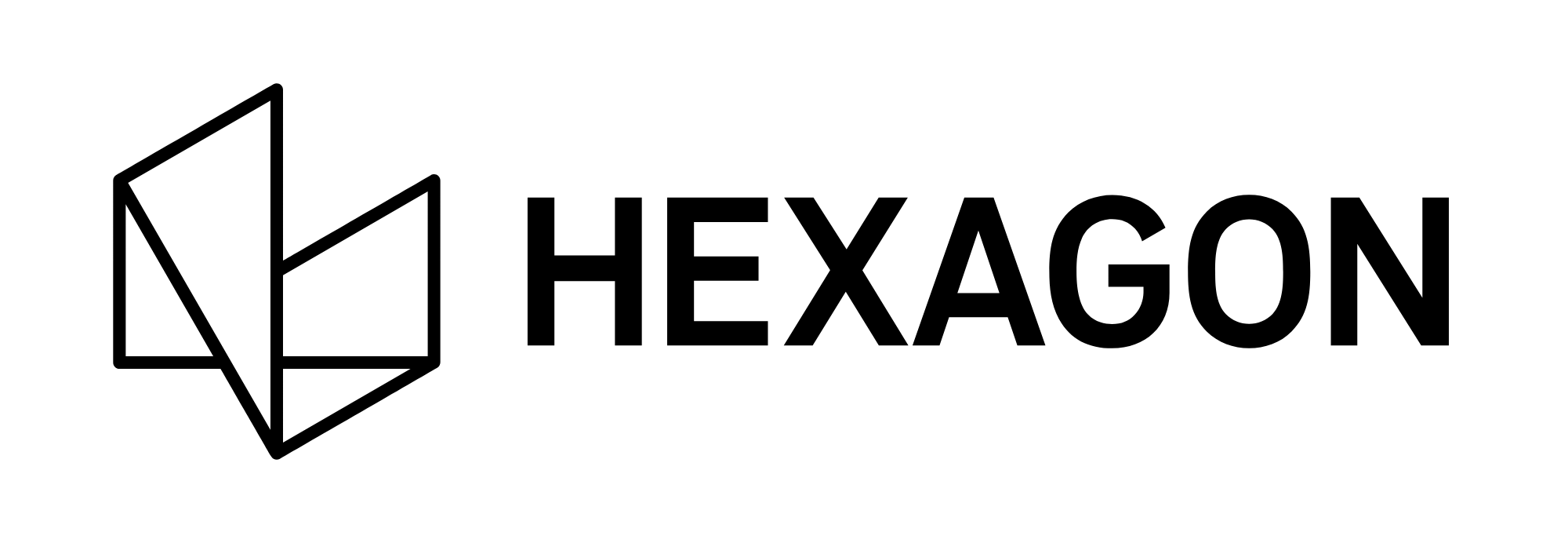Hvordan få tilgang til GeoCloud Drive
Brukere som er tilordnet til GeoCloud Drive-abonnementet i myWorld, har tilgang til tjenesten. Det er tre muligheter å åpne GeoCloud Drive på:
Ved bruk av nettleser
Ved bruk av Windows-filutforsker
Ved bruk av feltprogramvaren
📘 Ved bruk av nettleser
Du kan få tilgang til GeoCloud Drive med de fleste nettlesere. Anbefalte nettlesere er Google Chrome og Microsoft Edge.
Skriv følgende http-adresse i nettleseren:
https://drive.geocloud.hexagon.comAngi din myWorld-e-postadresse og passord for å logge på.
Nå kan du laste opp og ned filer via nettilgang til GeoCloud Drive.
📘 Ved bruk av Windows-filutforsker
Du kan også åpne GeoCloud Drive via Windows-filutforsker som finnes i hvert kontorprogram på PC-en.
For å kunne åpne GeoCloud Drive via Windows-filutforsker må du ha GeoCloud Drive Skrivebordsynkroniserings-programmet installert på din PC.
Du kan laste ned installeringsprogrammet fra myWorld > Mine nedlastinger.
Dobbeltklikk på den nedlastede filen og følg installasjonsanvisningene.
I siste trinn må du krysse av for GeoCloud Drive, og så klikke på Fullfør.
I Windows-systemstatusfeltet klikker du på GeoCloud Drive-ikonet og så på Logg inn.

En ny fane åpnes i nettleseren med oppfordring om å logge deg på via myWorld.
Angi din myWorld-e-postadresse og passord for å logge på.
📘 Ved bruk av feltprogramvaren
Du kan også få tilgang til GeoCloud Drive i felt ved å bruke Leica Captivate – på en CS20-kontroller, CS-nettbrett, TS-totalstasjon og MS-multistasjon.
I Leica Captivate går du til Innstillinger / Skytjenester / GeoCloud Drive.
På alle Windows-nettbrett:
Det åpnes en nettleser.
På spørsmål angir du din myWorld-e-postadresse og passord for å logge på.På CS20 og alle TS-instrumenter:
Det vises en QR-kode.
Skann QR-koden med en mobiltelefon.
På spørsmål angir du din myWorld-e-postadresse og passord for å logge på.
Nå er du klar til å dele filer ved hjelp av GeoCloud Drive-tjenesten.
For mer informasjon om bruk av GeoCloud Drive, se de enkelte kapitlene i denne hjelpeteksten.